Шаблон в виде документа в формате MXL
При выборе типа шаблона "Документ MXL", на странице "Шаблон" появляется поле табличного документа, в котором можно создать шаблон:
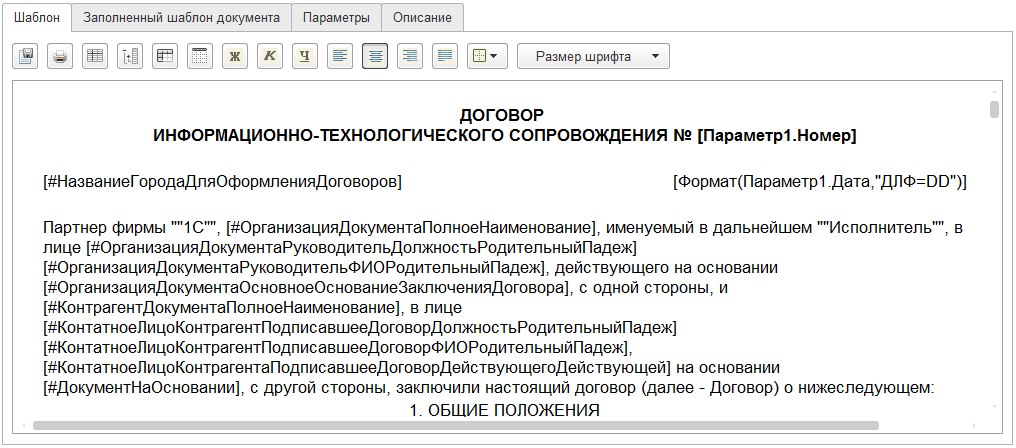
При создании шаблона можно использовать выражения на встроенном языке 1С:Предприятие, заключив их в квадратные скобки "[" и "]".
При создании выражений можно использовать переменную "Параметр1", значение которой заполняется ссылкой на документ, печатную форму которого будет формировать данный шаблон. То есть, результатом вычисления выражения [Параметр1.Контрагент] будет содержимое реквизита "Контрагент" документа, который выводится на печать.
В выражениях, также, можно использовать шаблоны выражений, поставив перед именем шаблона выражения символ "#", например "#ОрганизацияДокументаПолноеНаименование".
Для вывода в печатную форму табличных частей, существующих у документа, необходимо создать в табличном документе область и назначить ей имя, которое должно состоять из идентификатора табличной части, символа подчеркивания и порядкового номера:
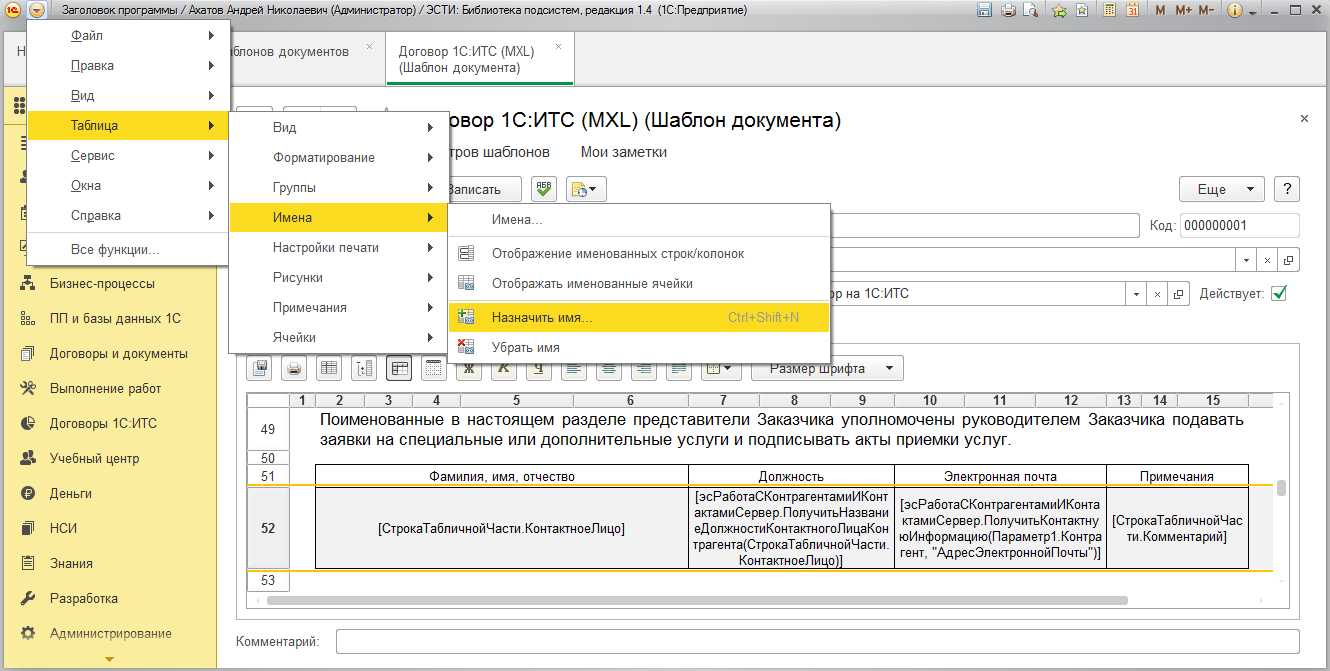
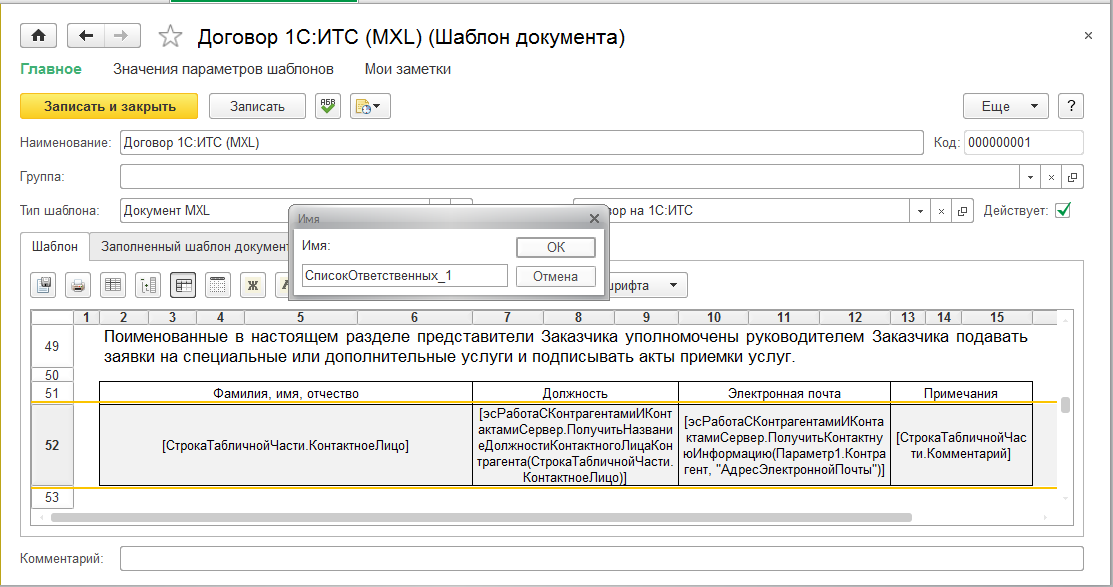
{Такая область строк будет выведена в печатную форму документа столько раз, сколько есть строк в указанной табличной части (на картинке - табличная часть "Список ответственных" документа "Договор на 1С:ИТС"). При этом, переменная "СтрокаТабличнойЧасти" будет содержать текущую строку табличной части.
Шаблон в виде документа в формате HTML
При выборе типа шаблона "Документ HTML", на странице "Шаблон" появляется поле текстового документа, в которое можно поместить исходный код шаблона в формате HTML:
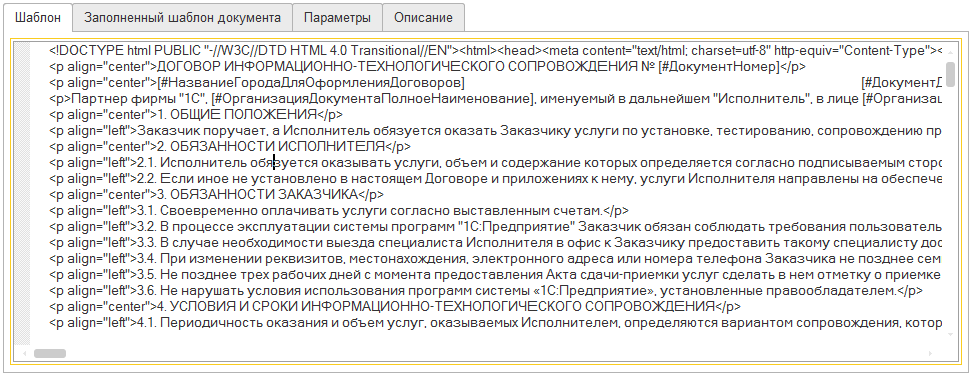
При создании шаблона можно использовать шаблоны выражений, поставив перед именем шаблона выражения символ "#", например "#ОрганизацияДокументаПолноеНаименование".
Для вывода в печатную форму табличных частей, существующих у документа, необходимо указать в тексте шаблона HTML начало и окончание области, которая соответствует одной строке табличной части в виде:
<code>
#ТабличнаяЧастьНачало_СписокОтветственных
<tr>
<td>
<p align="center">#ТабличнаяЧастьСписокОтветственныхКонтактноеЛицо</p>
</td>
<td>
<p align="center">#ТабличнаяЧастьСписокОтветственныхКонтактноеЛицоДолжность</p>
</td>
<td>
<p align="center">#КонтрагентДокументаКонтактнаяИнформацияАдресЭлектроннойПочтыКонтрагента</p>
</td>
<td>#ТабличнаяЧастьСписокОтветственныхКомментарий
</td>
</tr>
#ТабличнаяЧастьОкончание_СписокОтветственных
</code>
Шаблон в виде документа в формате TXT
При выборе типа шаблона "Документ TXT", на странице "Шаблон" появляется поле текстового документа, в которое можно поместить исходный код шаблона в формате макета текстового документа:
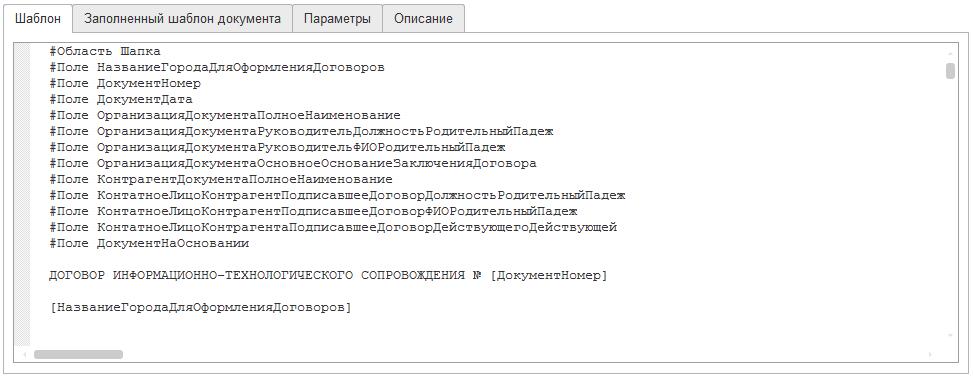
При создании шаблона можно использовать шаблоны выражений, поставив перед именем шаблона выражения символ "#", например "#ОрганизацияДокументаПолноеНаименование".
Для вывода в печатную форму табличных частей, существующих у документа, необходимо указать в тексте макета область, имя которой должно состоять из идентификатора табличной части, символа подчеркивания и порядкового номера:
<code>
#Область ШапкаТабличнойЧасти
-----------------------------------------------------------------------------------------------------------------
! Фамилия, имя, отчество ! Должность ! Электронная почта ! Примечания !
-----------------------------------------------------------------------------------------------------------------
#КонецОбласти
#Область СписокОтветственных
#Поле ТабличнаяЧастьСписокОтветственныхКонтактноеЛицо
#Выравнивание ПоШирине
#Поле ТабличнаяЧастьСписокОтветственныхКонтактноеЛицоДолжность
#Выравнивание ПоШирине
#Поле КонтрагентДокументаКонтактнаяИнформацияАдресЭлектроннойПочтыКонтрагента
#Выравнивание ПоШирине
#Поле ТабличнаяЧастьСписокОтветственныхКомментарий
#Выравнивание ПоШирине
! [ ] ! [ ] ! [ ] ! [ ]! #Поля ТабличнаяЧастьСписокОтветственныхКонтактноеЛицо ТабличнаяЧастьСписокОтветственныхКонтактноеЛицоДолжность КонтрагентДокументаКонтактнаяИнформацияАдресЭлектроннойПочтыКонтрагента ТабличнаяЧастьСписокОтветственныхКомментарий
#КонецОбласти
</code>
Шаблон в виде документа в формате форматированного документа
При выборе типа шаблона "Договор 1С:ИТС (форматированный документ), на странице "Шаблон" появляется поле форматированного документа, в которое можно поместить исходный код шаблона в формате текстового документа:
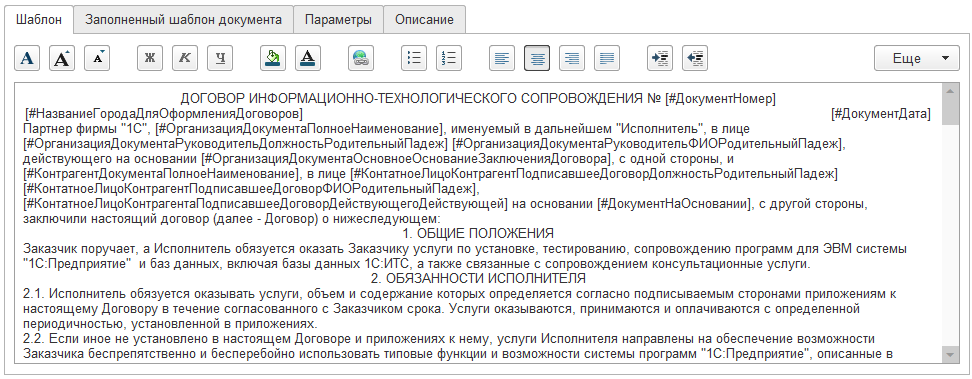
При создании шаблона можно использовать шаблоны выражений, поставив перед именем шаблона выражения символ "#", например "#ОрганизацияДокументаПолноеНаименование".
Для вывода в печатную форму табличных частей, существующих у документа, необходимо указать в тексте макета шаблон, имя которого должно состоять из идентификатора табличной части, символа подчеркивания и порядкового номера:
<code>
[#ТабличнаяЧастьНачало_СписокОтветственных]
[#ТабличнаяЧастьОкончание_СписокОтветственных]
</code>
Закладка "Заполненный шаблон документа"
На закладке "Заполненный шаблон документа", при нажатии на кнопку "Заполнить шаблон", будет показано заполнение документа на примере значения, указанного в реквизите "Параметр1".
Так, чтобы проверить заполнение шаблона документа "Договор 1С:ИТС", нужно выбрать в поле "Параметр1" один из существующих, правильно заполненных, документов этого вида, и нажать на кнопку "Заполнить шаблон":
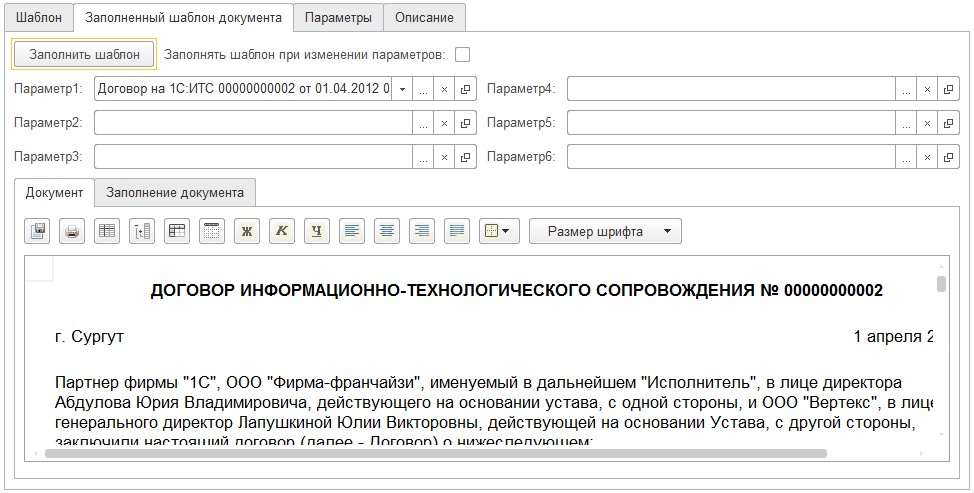
Реквизиты:
- Заполнять шаблон при изменении параметров - Булево - флаг, установка которого приводит к автоматическому заполнению шаблона при изменении любого из параметров;
- Параметр №1 - Любое значение - параметр, значение которого заполняется ссылкой на документ, печатную форму которого будет формировать данный шаблон;
- Параметр №2, Параметр №3, Параметр №4, Параметр №5, Параметр №6 - Любое значение - параметры, которые можно использовать для проверки заполнения шаблона (при формировании печатной формы не используются).
В случае возникновения ошибок при заполнении, информация о них будет показана на закладке "Заполнение документа":
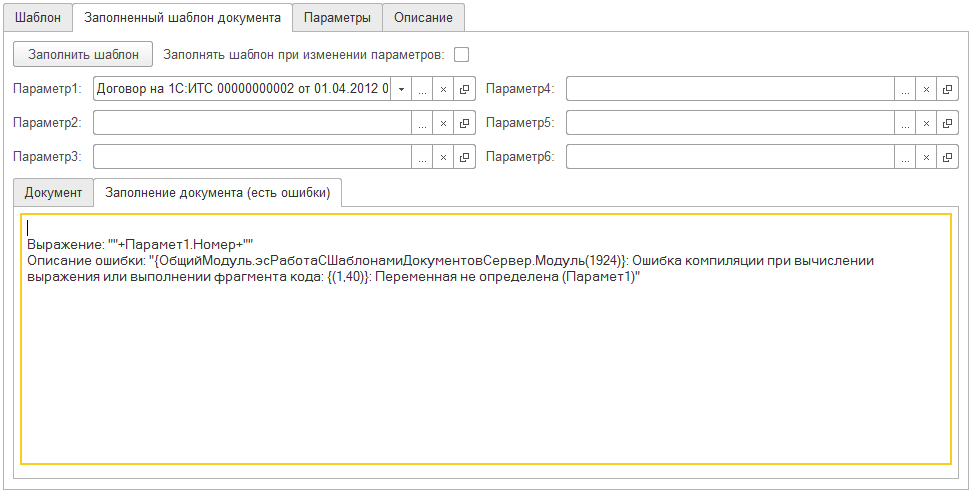
Закладка "Параметры"
На закладке "Параметры" можно заполнить табличную часть "Шаблоны выражений", в которой необходимо указать, какие параметры и элементы справочника "Шаблоны выражений"]будут использоваться при заполнении документа:
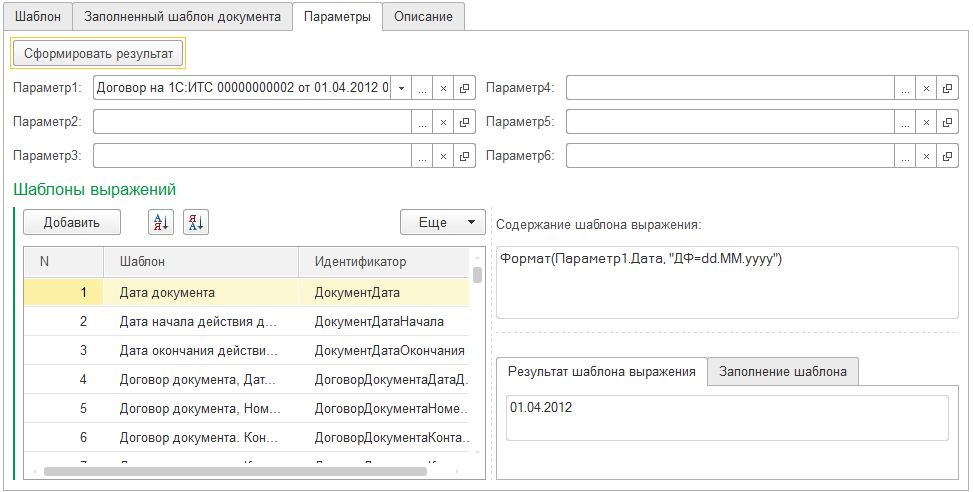
Реквизиты:
- Параметр №1 - Любое значение - параметр, значение которого заполняется ссылкой на документ, печатную форму которого будет формировать данный шаблон;
- Параметр №2, Параметр №3, Параметр №4, Параметр №5, Параметр №6 - Любое значение - параметры, которые можно использовать для проверки заполнения шаблона (при формировании печатной формы не используются).
- Табличная часть "Шаблоны выражений" - содержит ссылки на шаблоны выражений, используемые для заполнения шаблона документа;
- Шаблон выражения - справочник "Шаблоны выражений" - шаблон, используемый для заполнения шаблона документа;
- Идентификатор шаблона - Строка - идентификатор шаблона выражения, который необходимо использовать в тексте шаблона (например #ОрганизацияДокументаПолноеНаименование).
В поле Содержание шаблона выражения отображается строка шаблона выражения, которая будет подставлена в шаблон документа вместо идентификатора шаблона выражения.
Чтобы проверить, каким будет результат вычисления выражения при заполнении конкретного документа, нужно указать в поле "Параметр1" ссылку на этот документ и нажать на кнопку "Сформировать результат" При этом, в поле "Результат шаблона выражения" будет показано значение, возвращенное шаблоном выражения.
В случае возникновения ошибок при вычислении, информация о них будет показана в поле "Заполнение шаблона".
